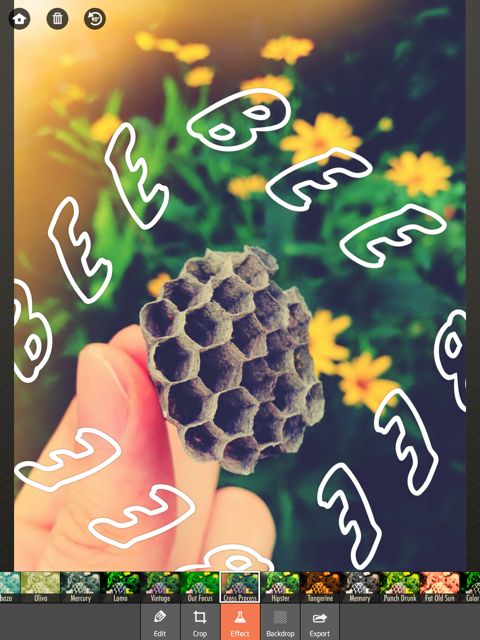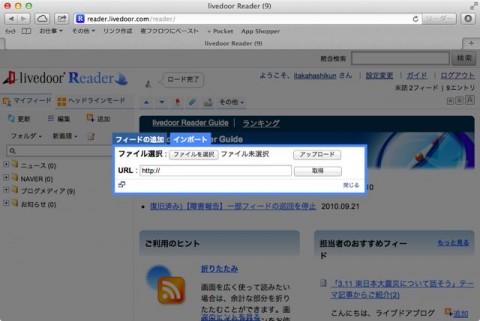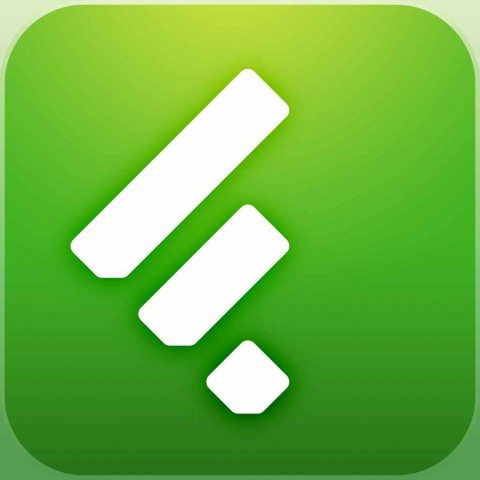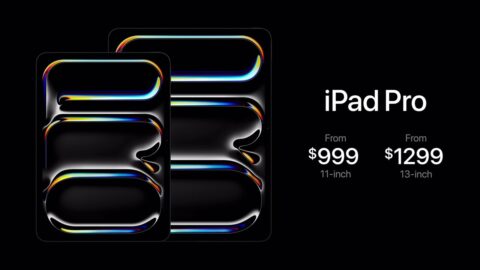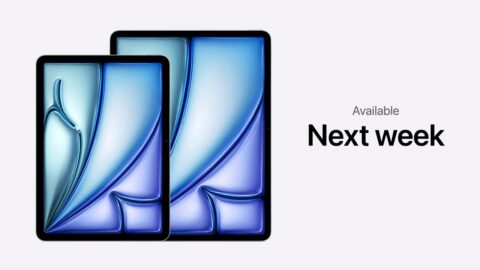位置を自由自在に決めて画像に文字を入れられるPath on : パスに沿った文字並びを紹介します。
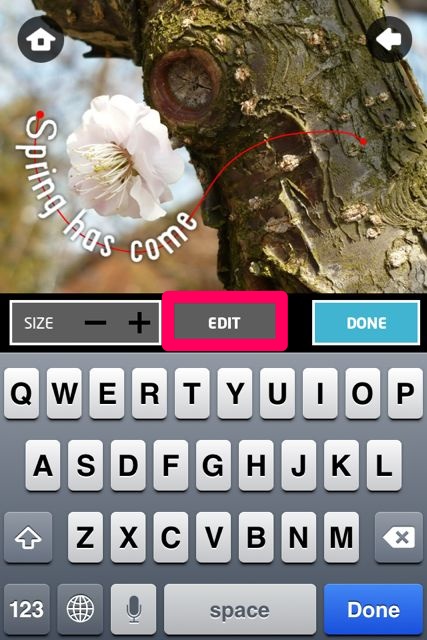
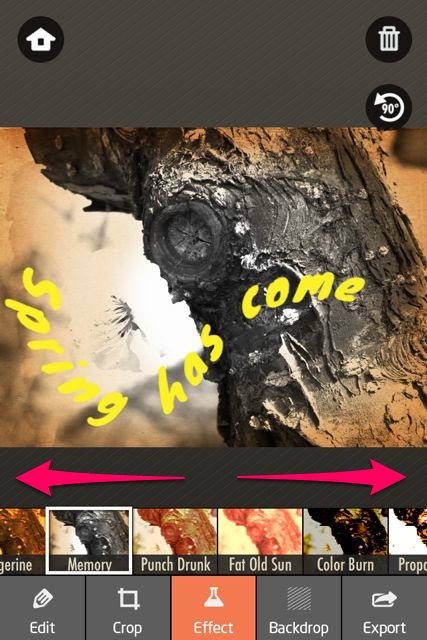
素晴らしい写真にメッセージが入っていると、さらに良くなりますよね。
このアプリを使うと、画像の上に自由なレイアウトでメッセージを入れられます。決まった形の他に、自分でラインを描いてその上に文字をのせることもできます。
フォントの種類が多く細かいレイアウト調整もできます。ポスターのように凝ったデザインのメッセージ付き画像が作れますよ!
*日本語も入力可能ですが、全てゴシック体となります
動画で見る
メッセージを自由に配置してみよう
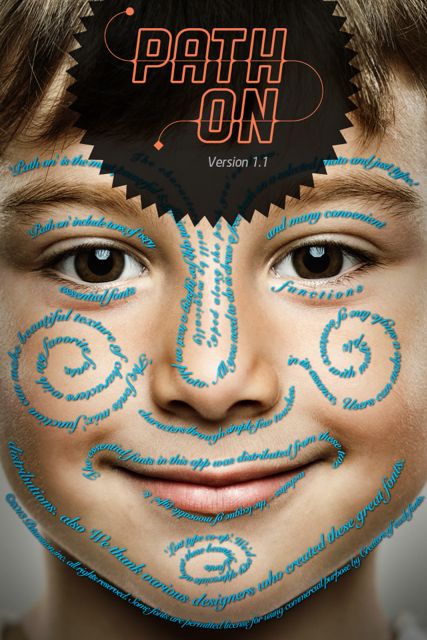
顔に文字が並んだ男の子が表示されています。なんだかタトゥーみたいで面白いですね!
本アプリを使うとこんな画像も作れます。さっそくやってみましょう!
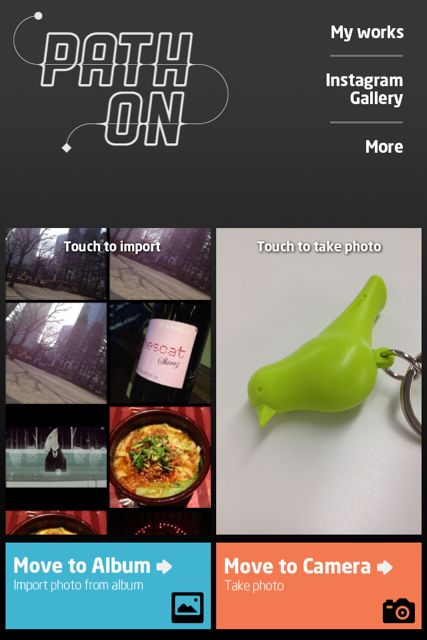
【Touch to take photo】の枠内でカメラが起動しているので、タップするとそのまま撮影して取り込めます。
アルバム画像も、画面内でそのまま見られるのでとても便利です。
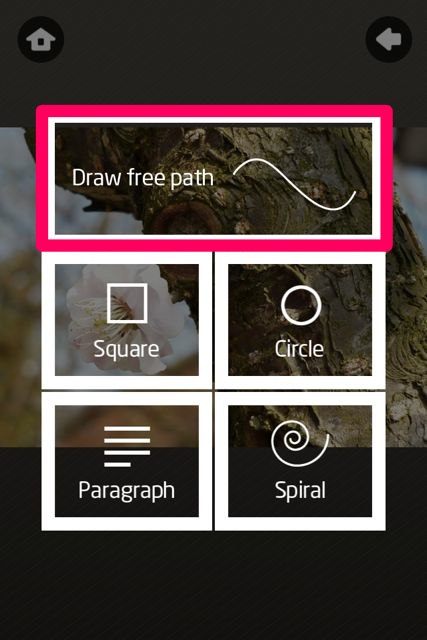
【Draw free path】を選択して、指で描いた線の上に文字を乗せてみましょう。

パスを書くときは、写真を拡大できます。またパスには自動で補正がかかるので、思い通りのパスが描けますよ。パスは書き終えた後に回転させることもできます。
【DONE】をタップして次に進みます。
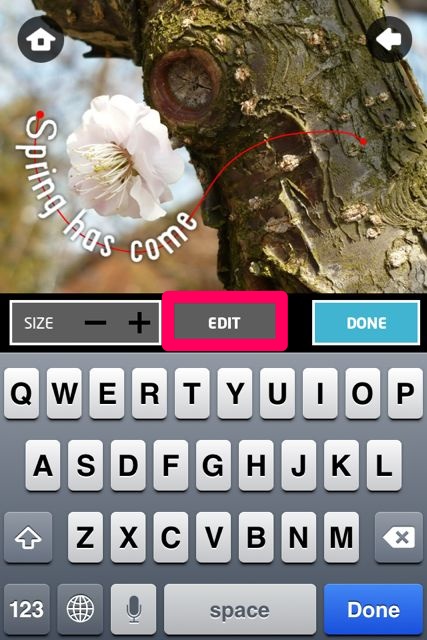
気取って英文なんかを追加してみました。「Spring has come(春がきた!)」です。
入力したら【EDIT】からフォントやレイアウトを変更しましょう。
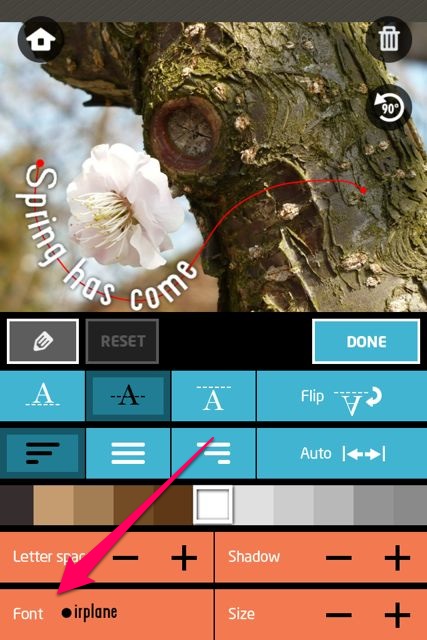
【Font】でフォントを変えてみます。
フォントもたくさんあり、一回で全部チェックしきれないくらいです。【Font Mix】でフォントを混ぜるとポップな雰囲気になりますよ。
なお、日本語だと全てゴシック体になります。
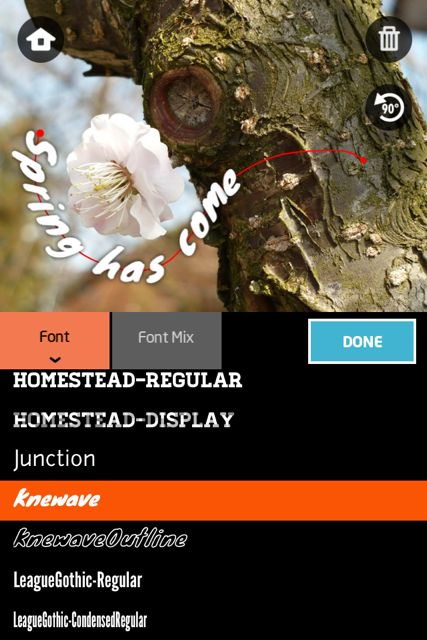
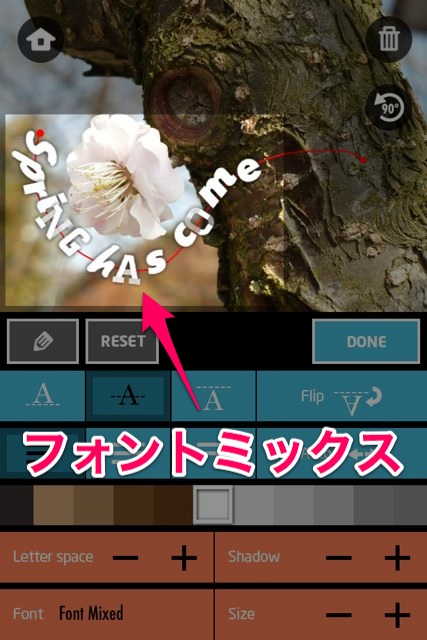
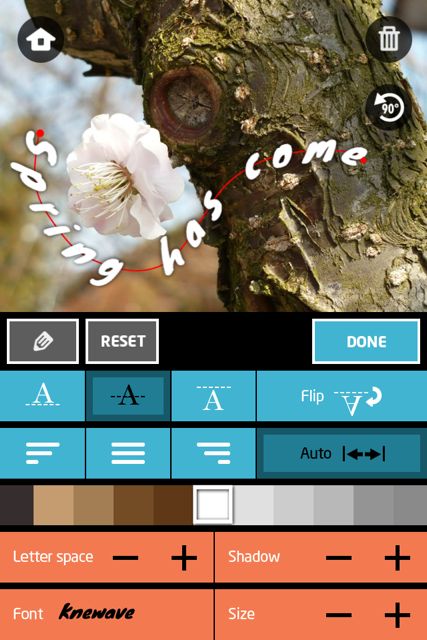
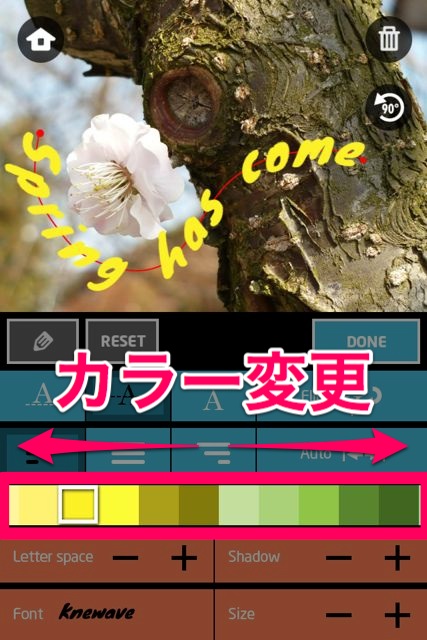
編集を全部終えたら【DONE】で次に進みます。
画像の雰囲気を変える
画面下メニューの【Crop】から画像を切り抜けます。InstagramやFacebook用のテンプレートがあるので、共有するときは便利ですよ。
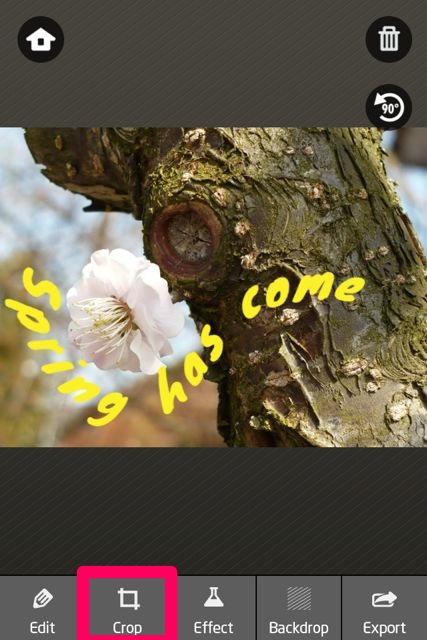
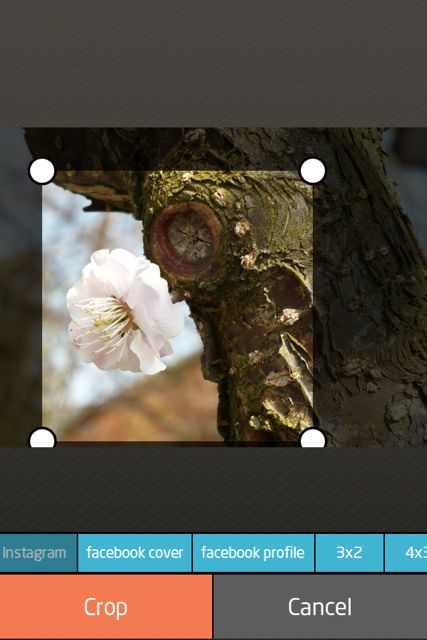
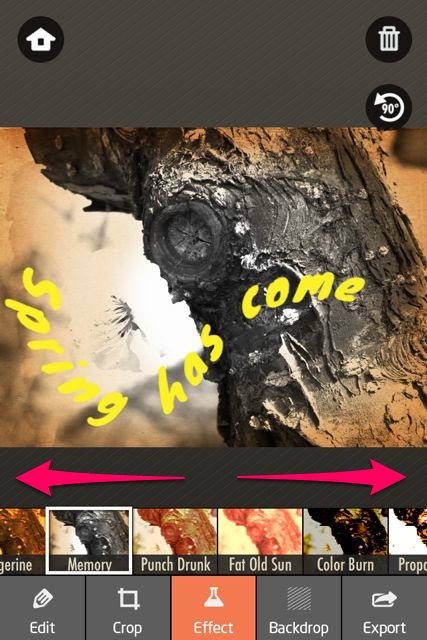
たくさんのフォントやフィルタなど、機能がたっぷり詰まったアプリですね!
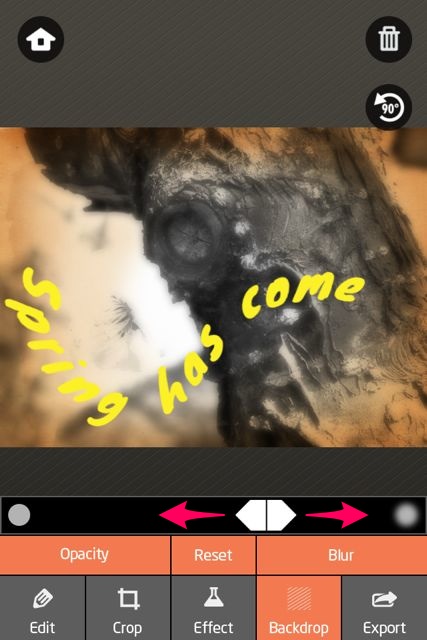
バーを左右に動かして調整します。
画像が完成したら【Export】で保存・共有できます。このとき、編集データをアプリ内に残すか選択できます。
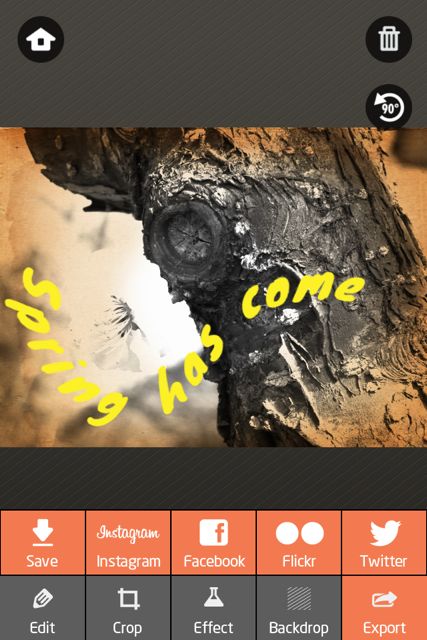
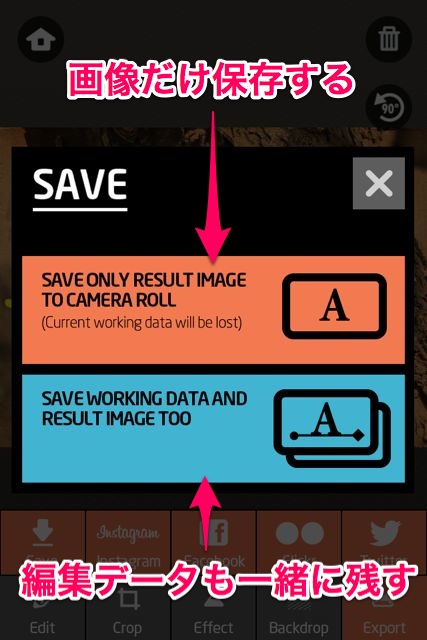
保存した編集データは画像選択画面の【My works】から読み込むことができます。後から再編集できる機能は珍しいですね!
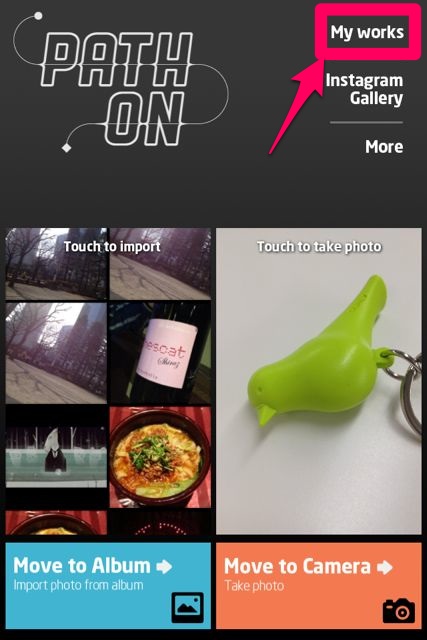
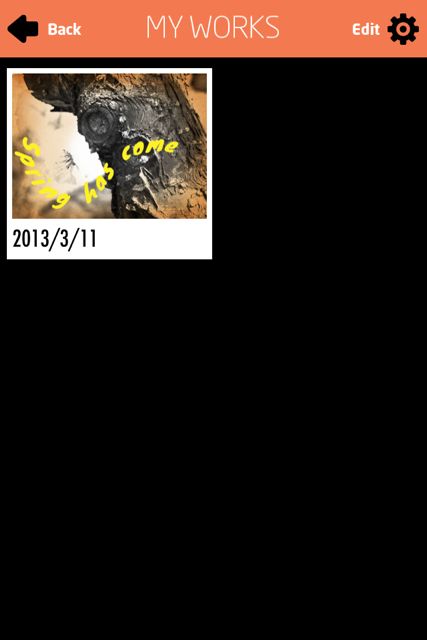
iPad版 – Path on
iPadにも対応しています。
レイアウトを自由に決めることで、メッセージにさらに意味合いを追加できそうです。画像編集が楽しくなりそうなアプリですね!
フォントを効果的に使ったポスターのような画像を作ってみたい方は、ぜひダウンロードしてみてください。
| ・開発: Peta Vision ・掲載時の価格: ¥170 ・カテゴリ: 写真/ビデオ ・容量: 29.2 MB ・バージョン: 1.1 |